KatalonStudioでのテスト実行結果の確認方法と、実行結果のエクスポート方法です。
テスト結果の確認方法
テストの結果は、
- Test Suites
- Test Suite Collection
に対して出力されます。
つまり、Test Caseを単独で実行しても、Reportsには表示されません。私はここで最初戸惑いました。他のツールだと、実行できる最小単位に対して結果が表示されていることが多かったので・・・。
TestSuitesもしくはTestSuiteCollectionのテスト結果は、ツリーの「Reports」から確認することができます。
自分が確認したい日時のものをダブルクリックすると、右側に詳細が表示されます。
TestSuiteに含まれるTestCaseと、その実行結果・環境・時間などが含まれます。
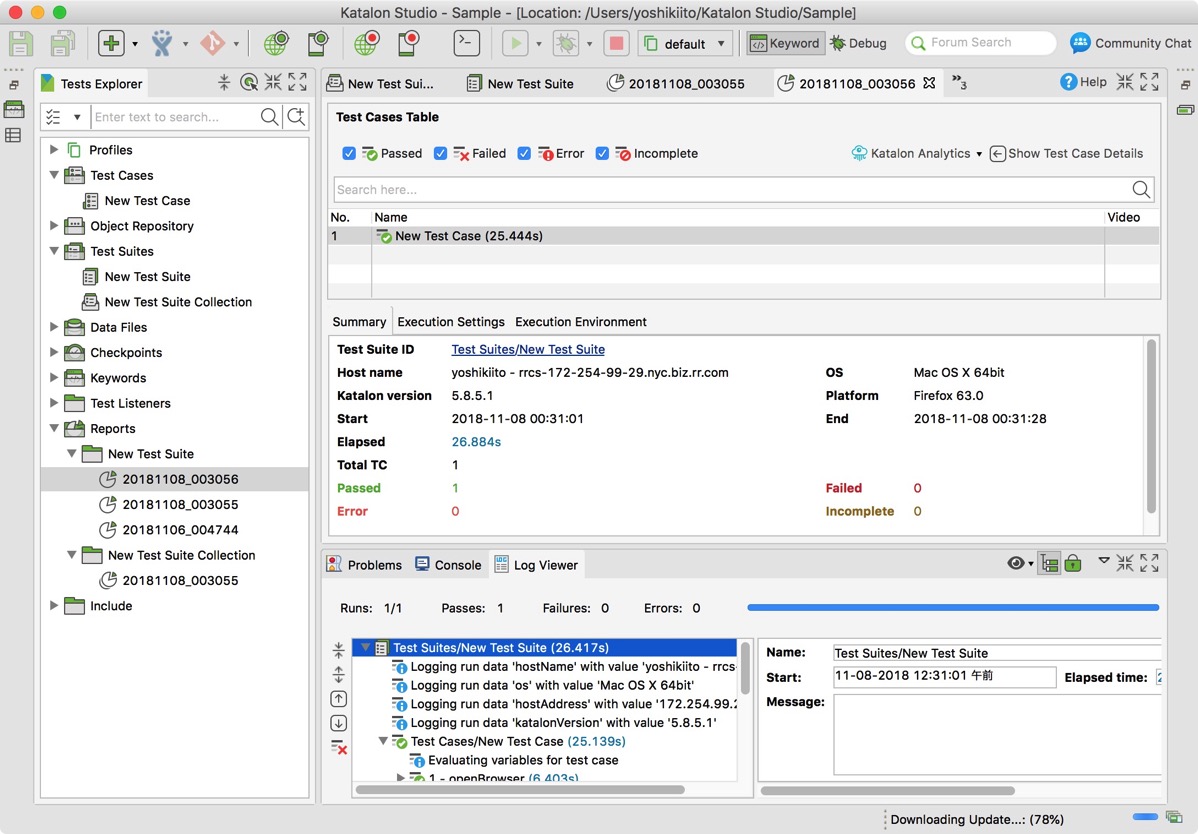
テスト結果をエクスポートする
実行しただけだと、その端末でしか結果を確認できません。
他人と結果を共有する方法の一つとして、テスト結果のエクスポートがあります。
エクスポートしたいテスト結果で右クリックをし、Export asを選択。
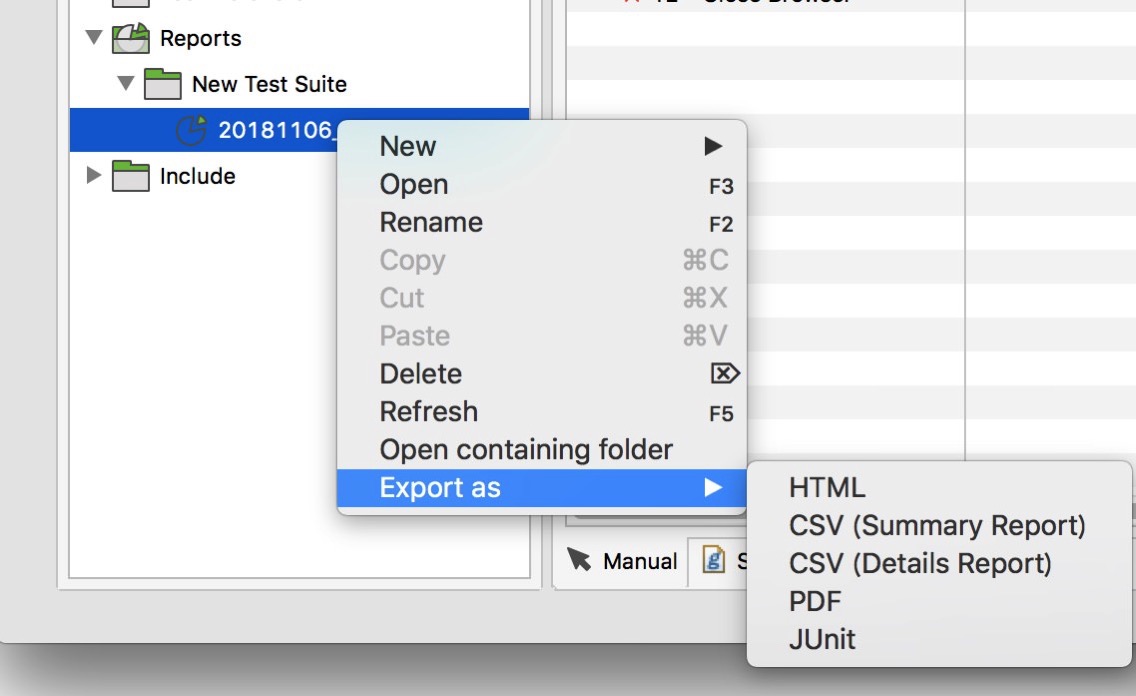
TestSuiteの場合、エクスポートできる形式として、
- HTML
- CSV(結果の概要)
- CSV(結果の詳細)
- JUnit
が選択できます。
たとえばHTMLを選択して保存先を指定すると、自動でブラウザに結果が表示されます。
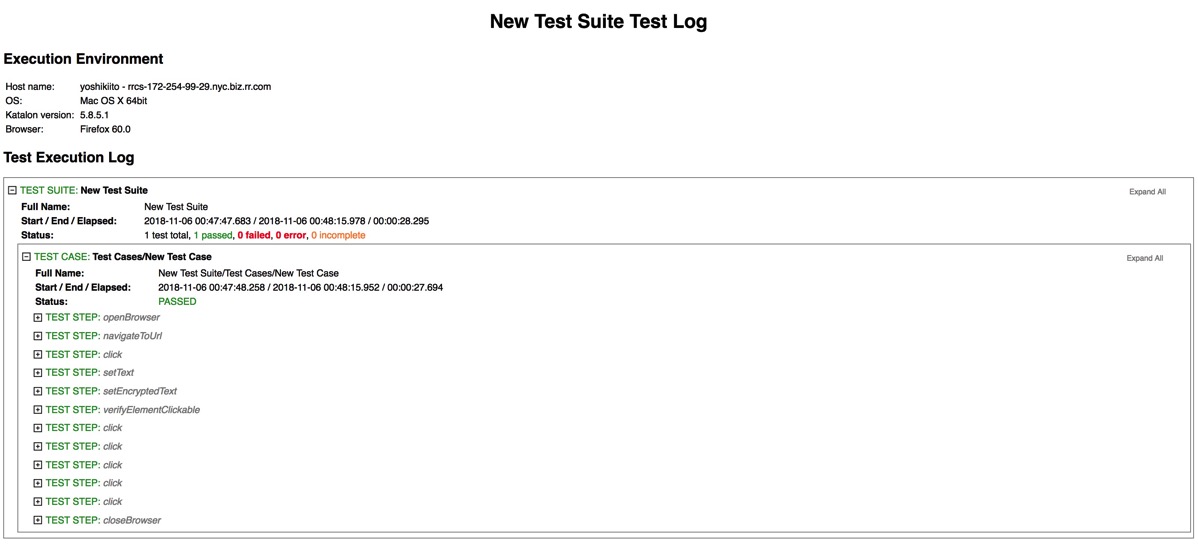
また、JUnitを選択すると、JUnitのレポート形式のXMLファイルが出力されます。
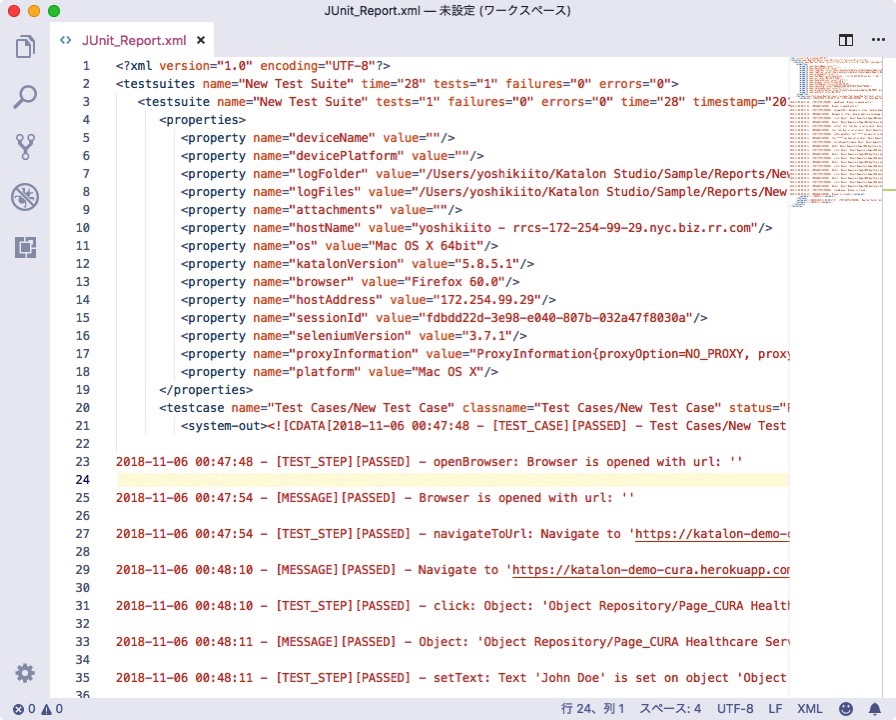
JUnitのXMLだと、Jenkinsや他のテスト管理ツールと連携するのに都合が良さそうですね。
TestSuiteCollectionの結果は、HTMLでしかエクスポート出来ないようです。ただ、TestSuiteCollectionを実行した結果は、TestSuitesのほうから個別にエクスポート操作を行うことで、PDFやJUnitの形式でも出力できます。
以上が、テスト結果の確認方法とエクスポートについてです。操作自体はとても簡単なので、あとはReportsの中身をどう整理するかや、過去の結果をどのようにいつまで保存しておくか等の運用ルール側で頭を使う必要がありそうです。